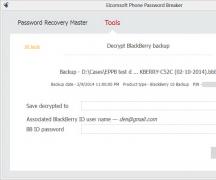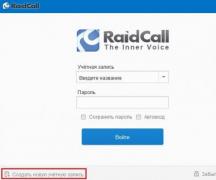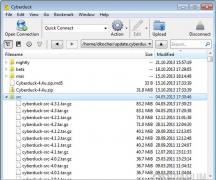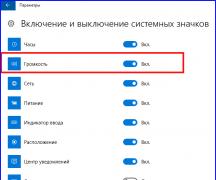Playマーケットアプリケーションのインストールに失敗しました。 プログラムのロードに失敗しました。 現時点ではプログラムをロードできませんでした
間違いなくあなたの多くは間違いに遭遇しました プログラムのロードに失敗しました。 プログラム<Имя программы> 現在ロードできませんでした。 このエラーは、アプリケーションのインストール中またはインストール中に発生します。
さらに、エラーは、発生したアルゴリズムによって明確ではないという事実によって特徴付けられます。 たとえば、50個のプログラムを更新でき、47個が正常に更新され、3個がこのメッセージを表示します。
理由: ほとんどの場合、このメッセージはインターネットまたはストアに問題があることを意味します。 アプリストア.
どうする
アクション1.最も明白な
[もう一度]ボタンをクリックしてみてください。 アプリケーションがまだロードされる可能性があります。
アクション2
ボタンを押す 完了。 アプリケーションは読み込みを停止します。 App Storeセクションに移動します 更新。 ボタンをクリックします リフレッシュ 問題のあるアプリケーションの隣。
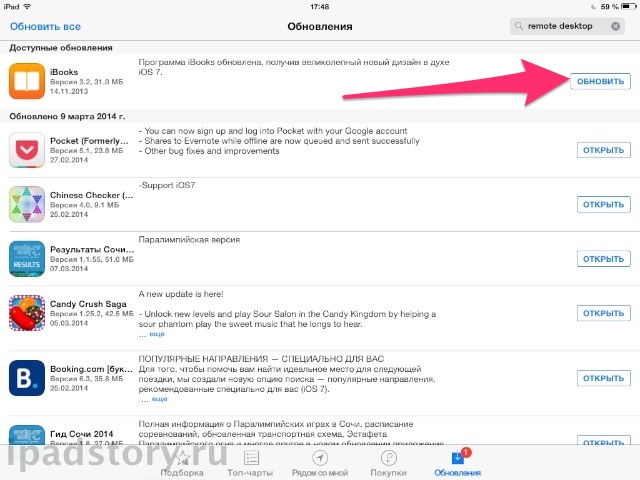
おそらく、2回目の更新は数分で開始されるはずです。 現時点で通信に問題がある場合は、待つ価値があります。
アクション3
アプリケーションがハングし、明らかに更新したくない場合は、それを削除して、App Storeで再度ダウンロードできます。 アプリケーションにドキュメントがある場合、または保存したくないゲームの場合は、これを行うことはお勧めしません。
アクション4
アクション5
もっと好き 良い選択肢、App Storeでの再ロギングと見なすことができます。 [選択]セクションで、一番下までスクロールします。 左下隅で、アカウントのボタンをクリックします。 [サインアウト](またはサインアウト)をクリックします。 次に、左下隅のボタンをクリックします。 表示されるウィンドウで、Apple IDとパスワードを入力します。
この操作については、記事で詳しく説明しています。
エラー907 で作業するとき Google Play 最も一般的には、実行中のAndroidデバイスに影響します フレッシュバージョン OS-KitKat 4.4以降から。 問題は「」に似ています-Google Playからアプリケーションを更新またはインストールしようとすると表示されます。 スマートフォンまたはタブレットは、次の通知で通知します:エラー907のため、「アプリケーション名」をダウンロードできません。心配しないでください。 これはよくある、よくある間違いであり、ほとんどの場合、再試行すると問題は自動的に解決されます。 デバイスを再起動し、Google Playからアプリケーションのダウンロードまたは更新を再試行し、エラーに関する通知を再度受信した場合、目的の結果を得るために特定のアクションを実行する必要があります。
エラー907が原因でアプリケーションをダウンロードできない場合の状況を修正するにはどうすればよいですか?
方法1:キャッシュとデータをクリアする
1.
[設定]-[アプリケーション]-[すべて]-下にスクロールして[Google]を選択します プレイストア".
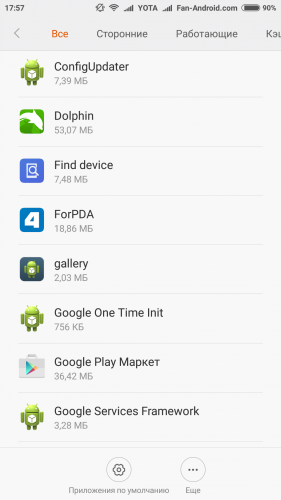
2. [キャッシュを消去]と[データを消去]を選択します。
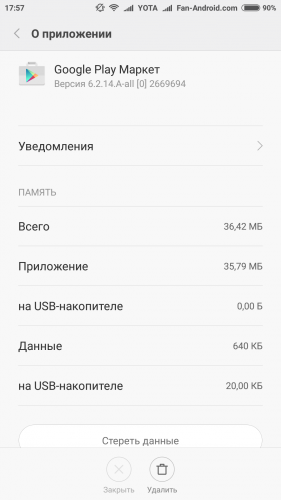
3. [設定]-[アプリケーション]-[すべて]に戻り、下にスクロールして[ Googleサービス 「」を再生します。
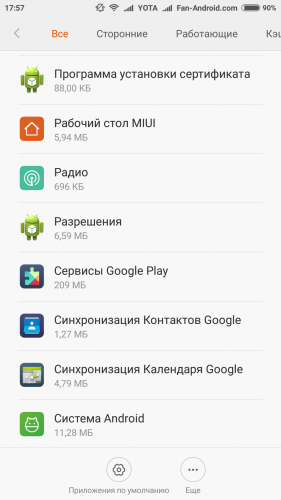
4. [キャッシュをクリア]と[データをクリア]を選択します。
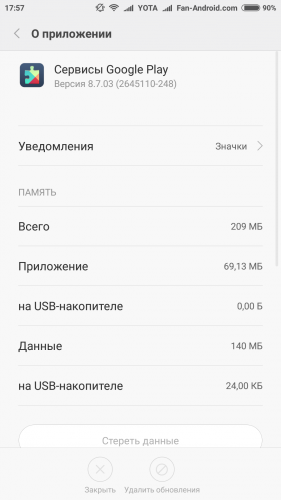
方法2: Googleアップデート プレイストア
1.
Google Play MarketがAndroidデバイスにインストールされているかどうかを確認してください 最新版.
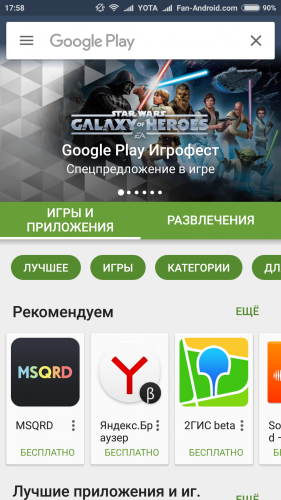
2. Google Playを開き、メニュー(左上)をクリックするか、左にスワイプしてメニューを表示します。
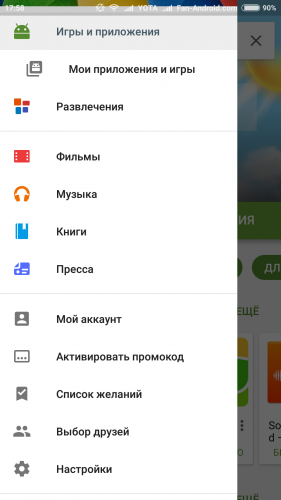
3. 次に「設定」を選択し、ビルドバージョンまでスクロールダウンします。 ビルドバージョンが5.5以降の場合、比較的新しいバージョンです。 Google Playが更新されない場合は、しばらくお待ちください-自動的に更新されるはずです。
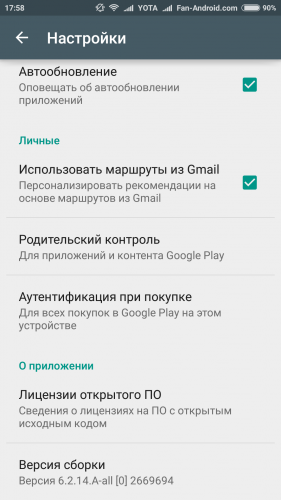
4. 更新後、アプリケーションを再インストールしてください
うまくいかない可能性がありますので、もっと元に戻す必要があります 古いバージョン Google Play これを行うには、「アプリケーション」-「すべて」-「Google Play」-「更新の削除」のチェーンをたどります。 その後、アプリケーションまたはゲームを再度ダウンロードしてください。
方法3:SDカードを切断する
1.
[設定]-[メモリ]-下にスクロールして[SDカードの削除]を選択します。
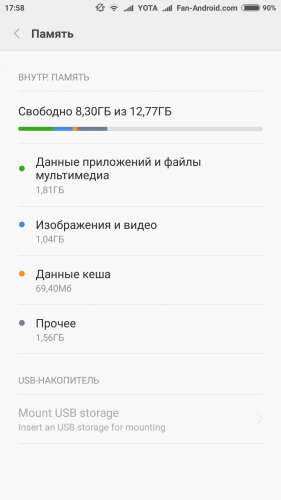
2. Google Playを開く-インストール中にエラーメッセージ907を受け取ったアプリケーションまたはゲームをダウンロード(更新)します。
3. インストールが正常に完了したら、[設定]-[メモリ]に戻り、[SDカードの接続]をクリックします。
これらの手順が機能しない場合、同じことを試してください。アプリケーションをインストールする前にSDカードを取り外してください。物理的に、つまりスロットから取り外す必要があります。
方法4:SDカードにインストールされたアプリケーションへの更新時のエラーの場合
1.
[設定]-[アプリケーション]-[すべて]に移動し、下にスクロールして、エラーメッセージが表示されるアプリケーション(またはゲーム)を選択します。
更新時間。
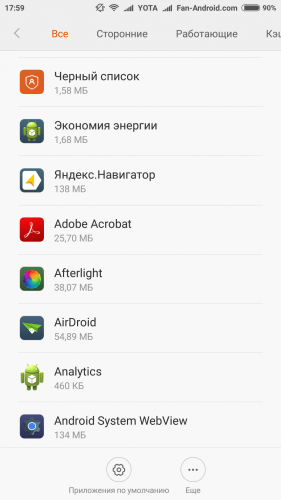
2. 「移動先」を選択 内部メモリ".
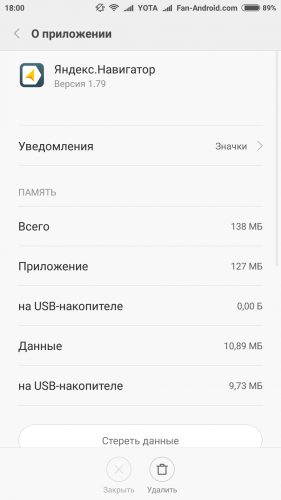
3. Google Playストアを開き、アプリケーションを更新します。
4. アプリケーションを正常に更新したら、SDカードに戻すことができます。
ほとんどのユーザーにとって、これらの方法の少なくとも1つが有効になり、Google Playのエラー907を取り除くのに役立ちました。 状況を改善する独自の方法を見つけた場合は、他のユーザーにその状況を伝えてください。彼らはあなたの助けに感謝します。